GED SharePoint : comment le créer et l'utiliser ?
Si les archives de votre entreprise ne sont pas collaboratives et sont encore basées sur un système de dossiers, cela signifie que la productivité ne peut pas augmenter durablement. Car sans le soutien d'une plateforme de gestion documentaire intelligente, il est impossible d'optimiser les processus internes. Au contraire, trop de ressources et trop de temps sont perdus chaque jour par chaque employé pour cataloguer les procédures de l'entreprise.
Avec SharePoint Online, cette situation peut être inversée. Dans cet article, nous examinerons les avantages et les fonctionnalités que SharePoint de Microsoft 365 met à notre disposition pour créer un gestionnaire de documents efficace et performant. En outre, nous approfondirons les meilleures pratiques et les étapes à suivre pour mettre en place les archives numériques de votre entreprise si vous ne disposez pas d'une solution intranet avancée.
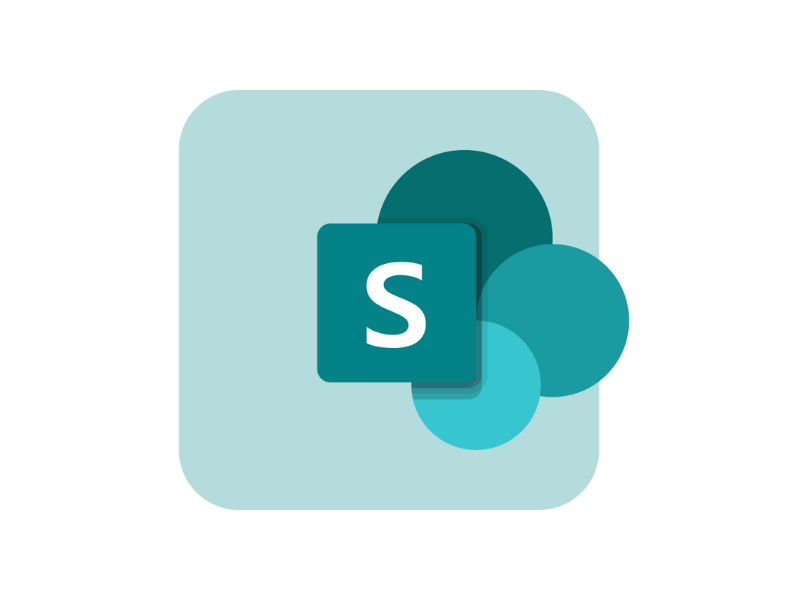
Ce que vous trouverez dans cet article
GED SharePoint : pourquoi l'utiliser ?
Pourquoi utiliser SharePoint pour gérer des documents d'entreprise ? C'est une excellente question, et aussi une que l'on nous pose fréquemment.
C'est pourquoi nous avons décidé d'y apporter une réponse définitive dans cet article, en explorant les fonctionnalités de SharePoint Online pour construire un système efficace de gestion documentaire. SharePoint de Microsoft 365 est la solution idéale pour la gestion des documents d’entreprise, surtout à une époque où la quantité d’informations et de fichiers produits quotidiennement augmente de manière exponentielle.
La gestion documentaire ne se limite plus à un simple archivage, mais est devenue un véritable processus stratégique qui doit garantir un accès rapide aux informations, la sécurité des données et une collaboration fluide entre les membres d’une organisation. Pour les entreprises, il est donc essentiel de pouvoir compter sur un outil permettant de garder le contrôle sur tous ces aspects, et SharePoint offre précisément cela.
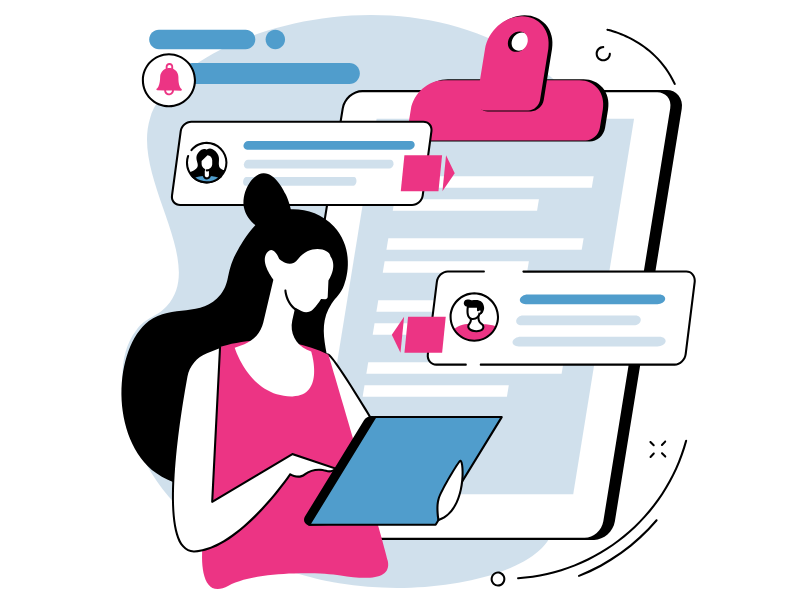
Utiliser SharePoint pour gérer les documents d'entreprise, c'est avant tout disposer d'une plateforme qui centralise toutes les ressources dans un espace unique, facilement accessible par les utilisateurs autorisés, réduisant ainsi la confusion liée à la gestion traditionnelle des fichiers.
Cet espace facilite la création et la gestion de documents dans un environnement numérisé, permettant aux équipes de collaborer en temps réel sans avoir à envoyer de multiples versions par courrier électronique ou à recourir à des outils externes.
Chaque document est classé avec l'ajout de métadonnées, qui sont les informations permettant de catégoriser le contenu d'un document et de l'indexer dans la recherche de SharePoint, intégrée à l'environnement Microsoft 365 qui l'entoure.
Mais SharePoint ne se contente pas d'optimiser l'organisation des documents : il assure également une plus grande sécurité des données de l'entreprise. Grâce à des systèmes de cryptage et d'autorisation d'accès, l'entreprise peut contrôler de manière granulaire qui accède aux documents et comment ils sont utilisés.
Un autre avantage de l'adoption de SharePoint comme gestionnaire de documents est la possibilité d'automatiser les tâches répétitives, telles que l'archivage des pièces jointes aux courriels Outlook ou les processus d'approbation. SharePoint s'intègre à Power Automate de Microsoft Power Platform pour permettre aux utilisateurs de créer des automatisations personnalisées qui rendent les archives numériques de leur organisation encore plus efficaces et plus faciles à gérer.
Enfin, nous ne pouvons pas ne pas mentionner le versioning. Il s'agit de l'une des fonctionnalités les plus populaires de SharePoint Online, grâce à laquelle les utilisateurs peuvent accéder à toutes les versions existantes des documents individuels dans l'archive. Cela permet aux utilisateurs de comparer différentes versions d'un même fichier et de restaurer une version antérieure à certaines modifications, garantissant ainsi que rien n'est perdu dans le flux de travail.
Il y aurait encore beaucoup d'autres fonctionnalités pour expliquer les avantages de SharePoint en tant que système de gestion de documents. Par souci de commodité, nous les résumons dans le tableau suivant.
| Fonctionnalité de SharePoint | Description |
| Création de documents | SharePoint permet la création de documents numériques avec des informations contextuelles et des attributs spécifiques pour leur gestion. |
| Collaboration | Facilite la collaboration en temps réel pour la création, la révision et l'approbation des documents, éliminant ainsi le besoin de partager des fichiers physiques ou d'utiliser des moyens externes. |
| Catalogage de fichiers | Utilise les métadonnées pour cataloguer et organiser les documents, ce qui permet une recherche efficace et personnalisée. |
| Préservation contrôlée du contenu | Définit les politiques de conservation des documents, gère la durée de conservation des documents et les personnes qui y ont accès, tout en respectant les réglementations en matière de confidentialité des informations. |
| Intégration avec Microsoft 365 | Permet la cocréation et l'édition de fichiers Excel, Word et PowerPoint directement à partir de SharePoint. |
| Sécurité des données | Fournit des protocoles de sécurité, notamment le cryptage et les autorisations à plusieurs niveaux, pour protéger les documents et contrôler l'accès des utilisateurs. |
| Automatisation | Permet l'automatisation des tâches répétitives grâce à l'intégration avec Power Automate, comme l'archivage des documents joints aux e-mails ou la gestion de l'approbation des documents. |
| Versionnement | Facilite l'accès à toutes les versions des documents pour comparer les changements et restaurer les versions précédentes si nécessaire. |
| Identification de l'utilisateur cible | Permet d'identifier et de définir les rôles des utilisateurs qui participeront aux différentes étapes du cycle de vie des documents. |
| Configuration des bibliothèques |
Les bibliothèques sont des espaces clés pour l'organisation et le partage de documents. SharePoint permet de les configurer en fonction des besoins de collaboration et de sécurité de chaque utilisateur ou équipe. |
| Définition et suivi des politiques | Établir des politiques de conservation, d'accès et de suivi des documents afin de se conformer aux réglementations en matière de confidentialité et de traçabilité des informations. |
GED SharePoint, et le cycle de vie d'un document
Bien loin d’être un simple archivage numérique, un système de gestion documentaire permet de contrôler l’ensemble du cycle de vie des fichiers qu’il contient. Plus précisément, on peut dire que la vie d’un document se compose de quatre phases principales :
- Création
- Collaboration
- Catalogage
- Conservation ou suppression
La création peut sembler un concept évident ; cependant, cette phase cache une certaine complexité, car il ne suffit pas d’ouvrir un fichier et d’y ajouter du contenu pour obtenir un document numérique réellement utile. Au contraire, l’un des avantages de la numérisation des archives réside justement dans la possibilité d’ajouter des informations contextuelles afin d’en simplifier la gestion.
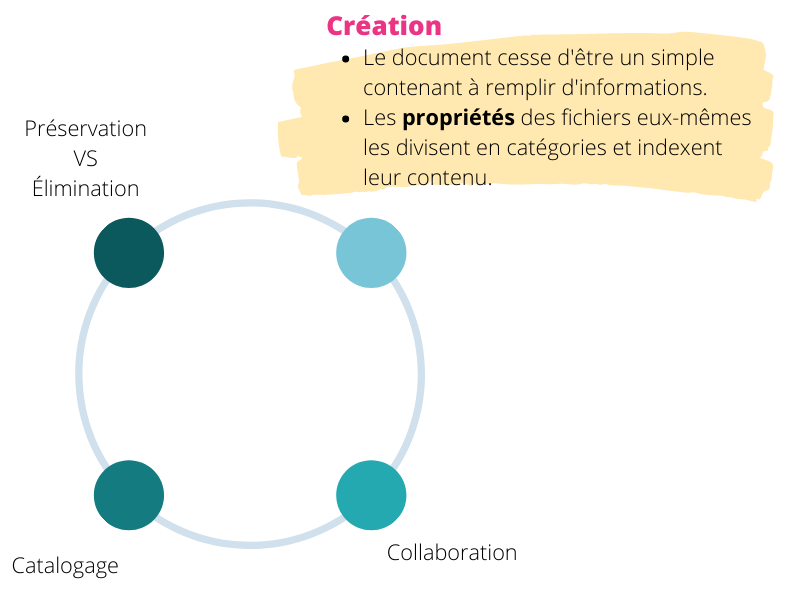
SharePoint Online permet d'utiliser des informations spécifiques sur les contenus (Content Type) pour définir, au sein de chaque document :
- version
- utilisateur propriétaire
- groupe d'utilisateurs destinataires
- date de création et de dernière modification
- autorisation requise pour accéder au fichier
- état actuel (brouillon, publié, approuvé, etc.)
La liste continue et peut inclure diverses autres étiquettes que l’entreprise peut créer en fonction de ses besoins en matière de classification.
L'objectif de ces informations est d'appliquer une structure logique et cohérente aux documents stockés dans SharePoint, afin qu'ils soient organisés selon des catégories spécifiques dès leur création. En d'autres termes, plus besoin de dossiers imbriqués.
De plus, ces informations permettent d’indexer le contenu d’un fichier pour aider les utilisateurs à retrouver les documents dont ils ont besoin, sans perdre de temps à parcourir les dossiers locaux de leur PC ou les pages du site de l’entreprise.
Il y aurait encore d'autres détails à ajouter, mais nous les aborderons plus en détail par la suite, lorsque nous traiterons de la troisième phase. Passons donc à la deuxième phase du cycle de vie d’un document : la collaboration.
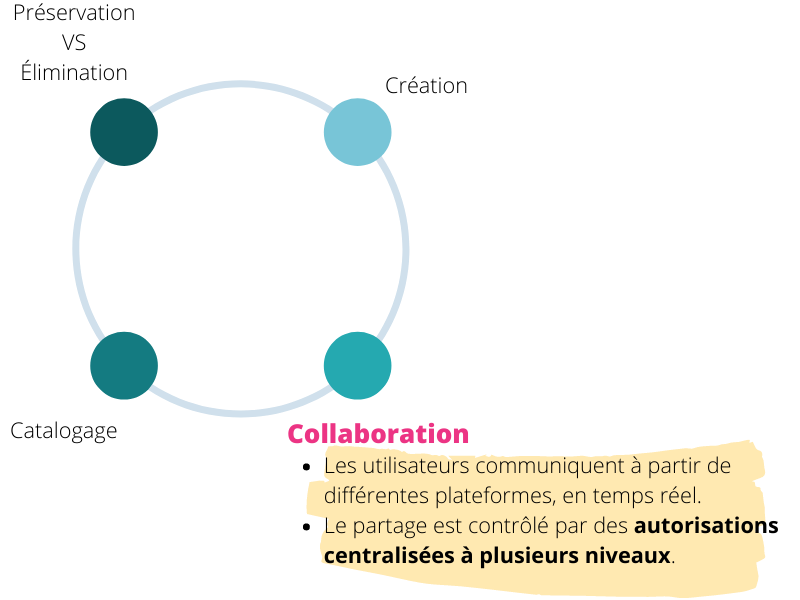
La collaboration représente une étape plus structurée par rapport à la phase de création. Elle inclut plusieurs sous-étapes, telles que la co-rédaction, la révision et l’approbation, qui s’entrecroisent et peuvent dépendre des actions d’un public d’utilisateurs aussi nombreux que variés.
Un bon système de gestion doit donc être en mesure de répondre à cette complexité, en facilitant la communication et l’échange de fichiers, aussi bien entre les personnes impliquées dans la rédaction du document que sur les plateformes où les documents doivent être transférés pour être complétés.
Essayons d’imaginer comment la collaboration sur les fichiers se déroulait traditionnellement. Il n’y a pas si longtemps, le processus était à peu près le suivant :
- Création du fichier.
- Duplication, souvent sur une clé USB personnelle.
- Transmission de la clé à un collègue, qui en téléchargeait le contenu sur son propre ordinateur.
- Modification locale du fichier.
- Retour à l’étape 2, en répétant le processus jusqu’à la finalisation du document.
Un mode de fonctionnement peu pratique, surtout si l’on considère les enjeux liés à la sécurité des données. L’arrivée des plateformes cloud comme SharePoint Online a bouleversé ce paradigme en introduisant une véritable communication entre les personnes et les applications. Mais pas seulement.
La révolution du cloud, dont Microsoft peut être considéré comme l’un des principaux précurseurs, a considérablement accéléré le travail à distance, ouvrant la voie à la collaboration en temps réel, depuis n’importe quel appareil et lieu.
À ce stade, une question pourrait se poser : quelle est la différence entre une plateforme cloud comme SharePoint Online et un produit concurrent tel que Google Drive ou Dropbox ?
Tous ces outils permettent assurément aux utilisateurs de ne plus être contraints de travailler uniquement au bureau, sur un seul appareil où les documents sont enregistrés et modifiés. Toutefois, SharePoint offre deux avantages supplémentaires :
- Une intégration native avec Microsoft 365, qui permet de co-créer et d’enregistrer un fichier Excel, Word ou PowerPoint directement depuis SharePoint. Les utilisateurs peuvent ainsi collaborer sur les documents en temps réel, sans avoir à passer d’une application à l’autre.
- Les protocoles de sécurité Microsoft, qui s’étendent à l’ensemble de l’environnement Microsoft 365, jusqu’aux documents stockés dans SharePoint. Plus précisément, les données sont protégées par des systèmes de chiffrement et des autorisations multi-niveaux, qui contrôlent à tout moment le partage et l’accès aux fichiers.
Grâce à l’intégration avec les technologies Microsoft, il est également possible d’associer aux bibliothèques SharePoint des flux de travail Power Automate. Par exemple, il est possible d’automatiser des tâches répétitives telles que l’archivage des pièces jointes des e-mails Outlook ou la demande d’approbation pour les nouveaux fichiers ajoutés à une bibliothèque partagée.
Maintenant que nous avons approfondi la deuxième phase du cycle de vie d’un document, voyons comment SharePoint s’intègre aux troisième et quatrième phases, qui concernent la classification, la conservation et la suppression des documents d’entreprise.
Nous avons déjà vu comment les informations contextuelles fournies par SharePoint jouent un rôle clé dans la classification des documents d’un archivage numérique. Récapitulons brièvement les concepts clés :
- Les utilisateurs peuvent spécifier des données contextuelles (métadonnées), qui serviront à classer les fichiers sans avoir besoin d’utiliser des dossiers.
- Les métadonnées sont indexées, permettant ainsi aux utilisateurs de retrouver rapidement les documents dont ils ont besoin via la barre de recherche SharePoint.
Les informations contextuelles permettent également de personnaliser les flux de travail liés aux bibliothèques de documents, ainsi que de contrôler l’accès aux fichiers en fonction des utilisateurs.
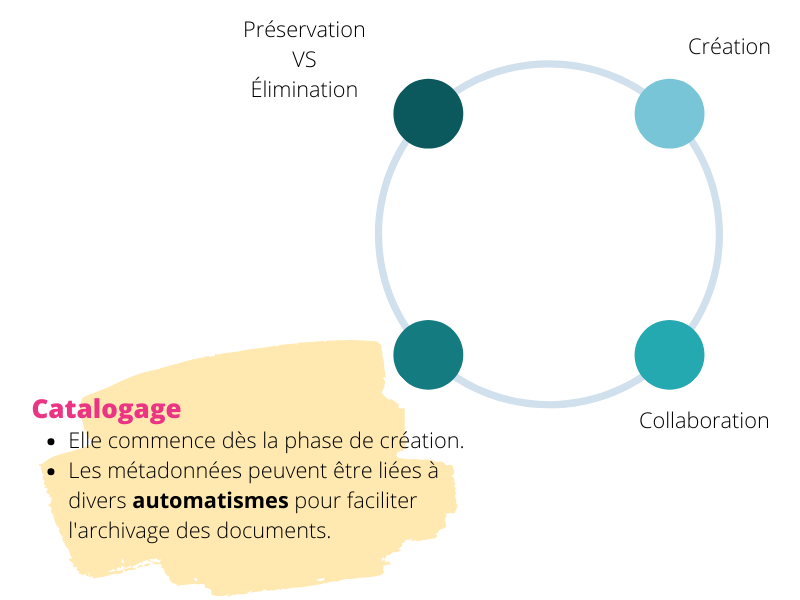
En fonction des métadonnées utilisées pour définir le type de document, l’auteur et la date d’expiration, une automatisation via Power Automate peut effectuer diverses actions. Par exemple, si le document appartient à la catégorie "RH", la demande d’approbation est envoyée au responsable des Ressources Humaines plutôt qu’au responsable de l’Administration.
La même logique s’applique à une multitude de situations, comme l’envoi d’une notification personnalisée à un groupe spécifique sur Microsoft Teams ou l’archivage d’un fichier dans une bibliothèque spécifique du site.
En ce qui concerne la sécurité, les métadonnées peuvent être utilisées pour accorder aux utilisateurs l’autorisation de modifier, réviser ou simplement consulter le contenu d’un fichier ou d’une bibliothèque entière.
Ainsi, les autorisations définies au niveau du tenant ou du site sont adaptées aux besoins des départements et des équipes de l’entreprise, qui peuvent nécessiter un contrôle d’accès plus granulaire sur leurs documents.
Nous clôturons ainsi la troisième phase pour passer à la quatrième et dernière, à savoir l’archivage permanent d’un document plutôt que sa suppression définitive.
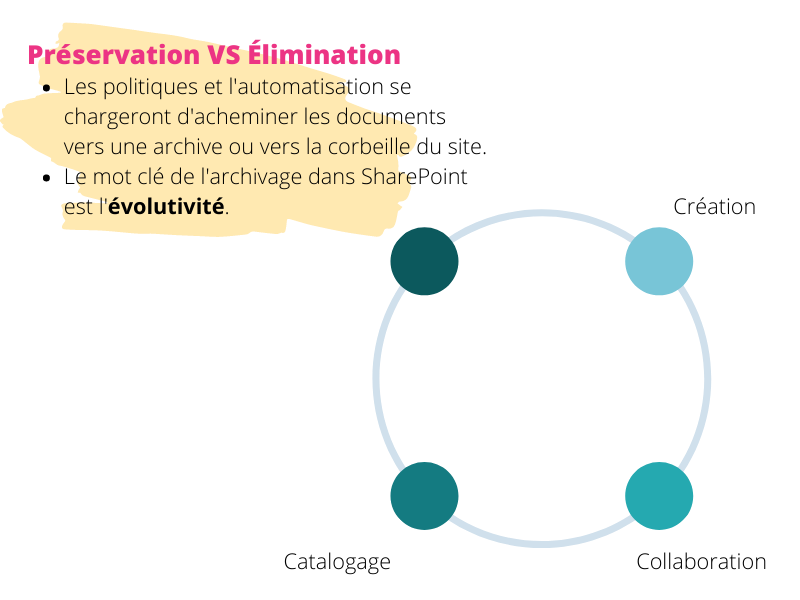
Il n’y a pas grand-chose à dire sur la conservation durable des documents dans SharePoint Online, si ce n’est la possibilité de créer une bibliothèque dédiée aux fichiers qui ont atteint la fin de leur cycle de vie. Dans ce cas, il est important de prêter attention à la classification des documents et à l’espace occupé en mémoire.
La classification répond uniquement à un besoin d’organisation, tandis que la gestion de l’espace doit être évaluée avec soin, car bien que SharePoint soit réputé pour sa scalabilité, il présente certaines limites.
Plus précisément, il offre un espace total d’environ 25 To, tandis que la capacité de stockage pour un élément individuel est limitée à 250 Go.
Une fois ces limites dépassées, le système bloque le chargement de nouveaux contenus ou commence à rencontrer des problèmes de performance.
C'est pourquoi il est recommandé de planifier un cycle de vie incluant la suppression des données devenues inutiles avec le temps.
Créer une GED avec SharePoint Online : quels aspects considérer ?
Dans le chapitre précédent, nous avons vu comment un système de gestion documentaire efficace permet de contrôler le cycle de vie des documents qu'il contient. Approfondissons maintenant les meilleures pratiques permettant aux utilisateurs ayant accès à la documentation de savoir :
- Quels types de contenus peuvent être ajoutés aux archives de l’entreprise.
- Quel modèle utiliser pour chaque type de document.
- Quels métadonnées doivent être définies dans les bibliothèques de documents.
- Où stocker les fichiers à chaque étape de leur cycle de vie.
- Comment partager les fichiers en toute sécurité, avec des utilisateurs internes et externes à l’organisation.
SharePoint Online propose des fonctionnalités conçues pour mettre en œuvre ces bonnes pratiques et simplifier le travail de tous les collaborateurs de l’entreprise. Par exemple, la plateforme Microsoft 365 permet de définir des stratégies de gestion de l'information, utiles pour contrôler le partage des fichiers. Mais ce n’est pas tout : voyons les détails ci-dessous.
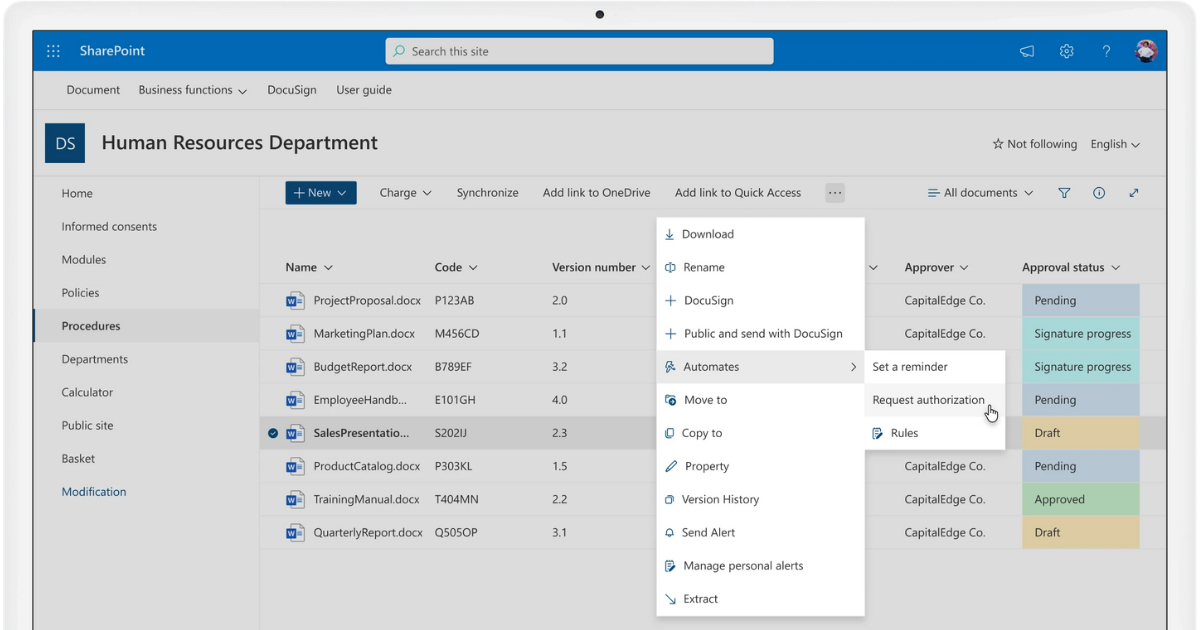
Gestion documentaire pour SharePoint avec intranet.ai
Identification des utilisateurs cibles
En général, les utilisateurs cibles sont ceux qui seront impliqués dans une ou plusieurs phases du cycle de vie des documents d’entreprise. Bien entendu, ils peuvent appartenir ou non à l’organisation, ou encore occuper différents rôles en son sein.
Pour simplifier, nous pouvons diviser les utilisateurs cibles en fonction des responsabilités suivantes :
- Création d’un type de documents
- Modification des fichiers
- Approbation des documents
- Consultation du document final
- Conception du site, y compris la navigation et les archives
- Définition des politiques de gestion des informations
- Maintenance des serveurs où les données sont stockées
Ces personnes sont celles que le système de gestion doit satisfaire. Pour atteindre cet objectif, il est essentiel de réfléchir à l'utilisation des archives, en identifiant :
- Les types de documents les plus fréquemment créés
- L’objectif que chaque catégorie de documents doit atteindre
- Les utilisateurs finaux auxquels les collections de documents sont destinées
- Le format des fichiers, qui peut évoluer selon les différentes phases
- Les rôles nécessaires à la gestion du cycle de vie des documents en entreprise
- La position des documents à chaque étape de leur cycle de vie
Il est recommandé d’élaborer une carte qui ne se contente pas d’inclure ces éléments, mais qui mette également en évidence les relations existantes entre eux et leur influence sur l’utilisation des archives. Cela permettra de comprendre comment structurer la navigation d’un site SharePoint, ainsi que l’organisation et le nombre de ses bibliothèques, et les politiques à appliquer.
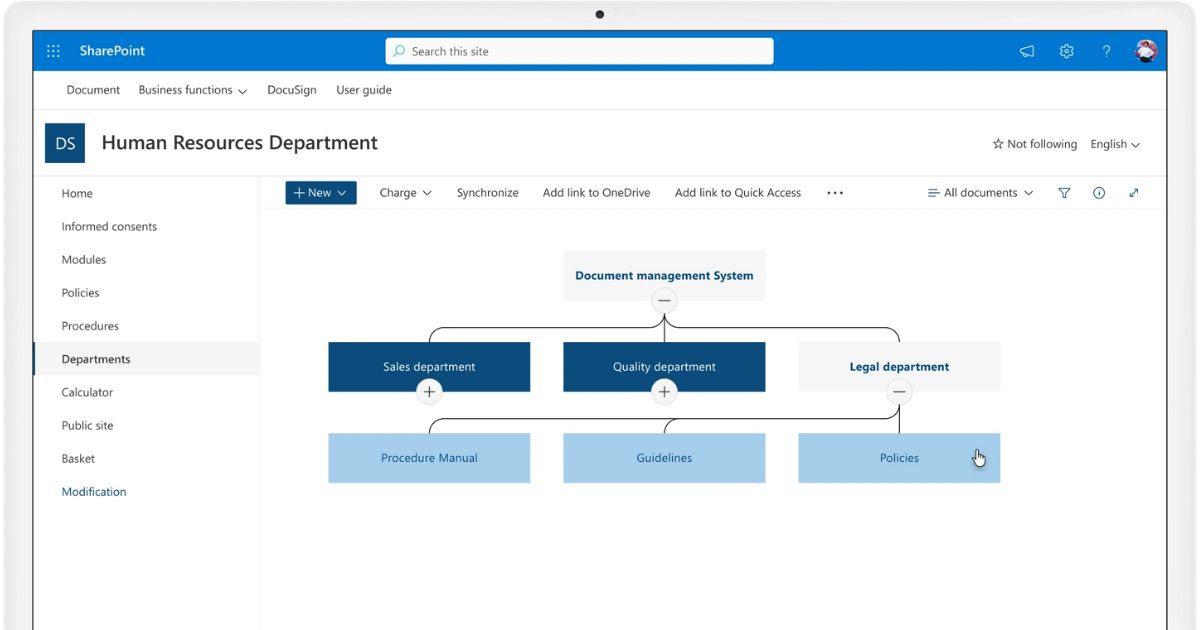
Espace pour gérer les documents du département avec intranet.ai
Mise en place des bibliothèques
Les bibliothèques de documents sont le cœur de SharePoint en tant que gestionnaire documentaire, constituant l’espace où les contenus d’un site sont rédigés, partagés et publiés. Elles représentent donc nos archives.
Pour les configurer correctement, il est avant tout nécessaire d’établir les priorités.
Si le site est axé sur une équipe projet spécifique, sa fonction principale sera de faciliter autant que possible la collaboration entre les utilisateurs. Par conséquent, la bibliothèque devra être assortie d’un système d’autorisations et de règles de gestion pas trop restrictif, sauf si des personnes externes doivent être invitées à contribuer.
Comme nous l’avons vu précédemment, l’accès aux informations peut être géré de deux manières :
- Assigner les autorisations au niveau du tenant ou du site.
- Utiliser les métadonnées pour spécifier les utilisateurs autorisés à modifier ou simplement visualiser les documents d’une bibliothèque.
Toutefois, ces options peuvent être combinées afin de créer le système le plus adapté aux besoins du public cible.
Ensuite, il est important de prendre en compte le transfert éventuel des documents d’un référentiel à un autre, en particulier lorsqu’un site SharePoint différent est impliqué. Cela peut se produire lorsqu’un fichier produit en interne doit être révisé ou approuvé par des utilisateurs extérieurs à l’organisation (par exemple, des fournisseurs).
Il serait donc pertinent de planifier un espace permettant de partager le document sans compromettre sa confidentialité ni perdre du temps à l’envoyer sur des plateformes externes à l’environnement de travail. Sinon, la collaboration en temps réel en serait affectée.
Pour éviter ces désagréments, nous recommandons de prévoir la création d’un site indépendant au sein du tenant de l’entreprise, réunissant les membres de l’équipe et les fournisseurs contribuant au projet. De cette manière, le document peut être transféré d’un emplacement à un autre en toute sécurité, tout en maintenant l’intégrité des données et les intégrations avec l’environnement Microsoft.
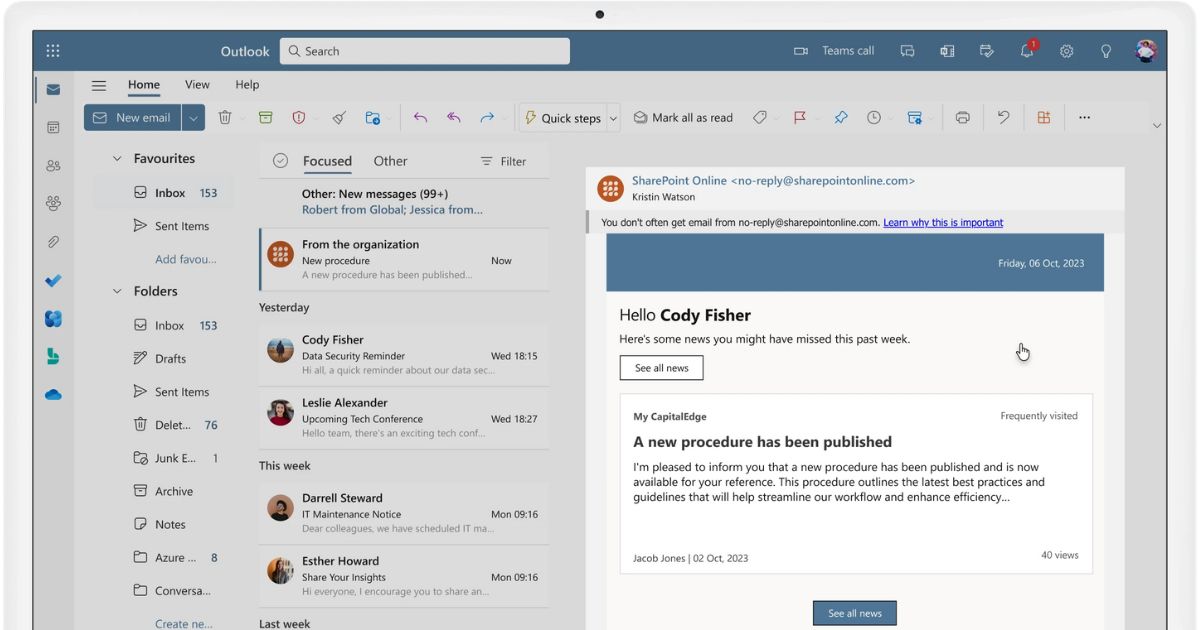
Notifications push avec accès aux nouvelles procédures dans SharePoint avec intranet.ai
Utilisation des attributs
Par le terme "attributs", nous entendons les informations qui caractérisent les éléments d’une bibliothèque et qui incluent les données contextuelles (métadonnées) dont nous avons largement parlé dans cet article.
Les attributs de SharePoint incluent également les flux d’automatisation intégrés et les politiques de gestion de l’information. L’ensemble de ces éléments permet de créer des modèles personnalisés à appliquer à une collection entière de documents.
Si l’entreprise utilise un type particulier de contrat avec les fournisseurs, par exemple, il est possible de créer un modèle avec les métadonnées et les automatisations nécessaires pour gérer des processus comme l’approbation.
Une fois prêt, le modèle serait directement intégré à la bibliothèque SharePoint et, grâce à l’intégration avec Microsoft 365, il serait également disponible dans Word.
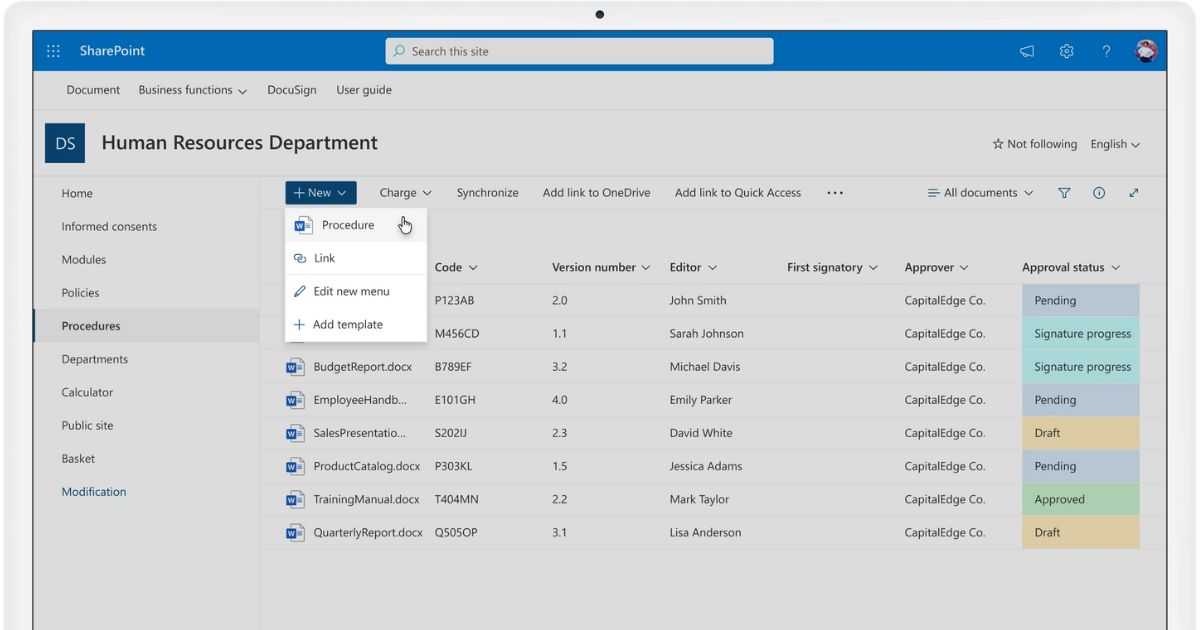
Créer des procédures dans SharePoint basées sur des modèles personnalisés avec intranet.ai
Définir les politiques
Bien que les politiques fassent partie des attributs, leur importance justifie qu'elles aient un espace dédié. Définir une politique signifie établir la durée de conservation des documents individuels, mais aussi suivre les utilisateurs ayant accès au fichier et les actions qu'ils effectuent.
Inutile de préciser que les politiques sont essentielles pour se conformer aux réglementations en matière de protection des données, en particulier lorsqu'il s'agit de :
- Rétention des données
- Partage des informations
- Étiquetage (spécification des propriétés des documents individuels)
- Traçabilité
Les mécanismes de SharePoint liés aux trois premiers points sont désormais bien établis, entre l'utilisation des métadonnées, la gestion des autorisations et la suppression du contenu d'un site.
Abordons donc le quatrième point, à savoir la nécessité de tracer les documents dans les archives de l’entreprise. SharePoint permet de créer un identifiant unique pour chaque fichier, qui peut être représenté par un véritable code-barres. Les utilisateurs peuvent ainsi générer un code à insérer sous forme d’image dans les documents individuels.
Pour appliquer les politiques, elles doivent d'abord être activées au niveau du serveur par les membres du service informatique responsables. Ensuite, les administrateurs du tenant ou d'un site SharePoint pourront définir, importer ou exporter les politiques nécessaires dans les bibliothèques, sous forme d'attributs.
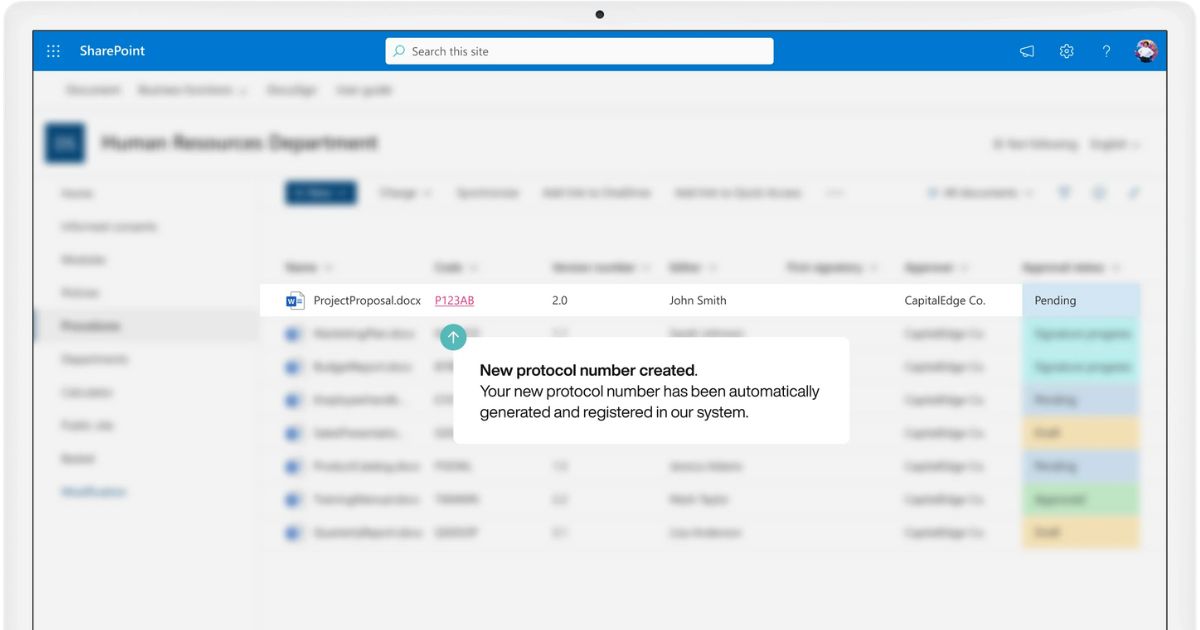
Protocolisation automatique des documents dans SharePoint avec intranet.ai
SharePoint as a Document Management System : comment le configurer ?
Voyons maintenant comment configurer le système pour gérer les documents d'entreprise avec SharePoint Online.
Le processus peut être résumé en trois étapes, que nous présentons ci-dessous et qui permettent de créer la structure optimale pour gérer l'ensemble du cycle de vie des documents d'entreprise via les bibliothèques SharePoint et des sites tels que l'intranet de l'entreprise.
1. Choisir le site
SharePoint permet de créer des sites de communication, tels que l'intranet et l'extranet, ou des sites d'équipe, conçus pour la collaboration et accompagnés d'un groupe Microsoft 365 pour soutenir les activités partagées grâce à l'intégration d'applications telles que Microsoft Teams, Planner et OneNote.
Les sites de communication et les sites d'équipe peuvent tous deux héberger les archives d'une organisation. Toutefois, si vous ne disposez pas d'une solution intranet avancée comme celle développée par nos experts, les sites d'équipe génériques sont idéaux.
Ceux-ci peuvent être créés par un administrateur et diffèrent des sites d'équipe normaux en ce sens qu'ils ne disposent pas des fonctionnalités de communication et de collaboration offertes par Microsoft 365. Un site d'équipe générique est donc plus facile à parcourir pour les utilisateurs.
Pour le créer, l'administrateur SharePoint doit accéder au Centre d'administration où sont disponibles des modèles exclusifs, qui ne sont pas accessibles aux utilisateurs standards.
En cliquant sur "Créer" dans la zone "Sites actifs", l'administrateur peut choisir l'option "Parcourir plus de sites" et visualiser le modèle "Site d'équipe".
Une fois ce modèle choisi, il est nécessaire d'indiquer
- Le nom
- L'adresse (qui peut être modifiée ultérieurement, bien que nous le déconseillions)
- Administrateur de l'utilisateur
- La langue (qui ne pourra pas être modifiée ultérieurement)
- Le fuseau horaire
- Limites de stockage (25 To par défaut)
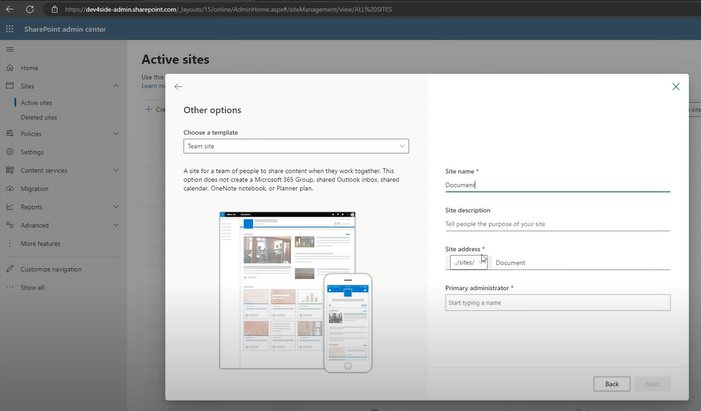
Création d'un site d'équipe sans groupe Microsoft 365 à partir de l'Admin Center de SharePoint
2. Définir la structure de la gestion documentaire
La structure d'un système de gestion documentaire dépend en grande partie des besoins de l'entreprise et des utilisateurs qui auront à l'utiliser. D'une manière générale, nous proposons une structure composée de :
- Un site public, où sont stockés les documents approuvés.
- Un sous-site de rédaction, où sont stockés les projets en cours.
Cette structure peut être unique pour l'ensemble de l'entreprise ou être plus personnalisée pour permettre à des groupes de personnes spécifiques de gérer leurs documents. Par exemple, en fonction du service auquel elles appartiennent ou d'un projet partagé.
Prenons l'exemple d'une structure unique pour toute l'entreprise.
Une fois dans le nouveau site d'équipe, créé à partir du Centre d'administration SharePoint, les webparts et les contenus de navigation présents par défaut doivent être supprimés. Ces éléments n'ont aucun rôle à jouer dans la configuration du gestionnaire de documents.
Ensuite, il faut accéder à la zone "Contenu du site" dans les Paramètres, sélectionner la commande "Nouveau" puis l'élément "Sous-sites" pour créer le sous-site qui accueillera les activités d'édition.
Là encore, l'administrateur doit indiquer le nom, l'adresse, la langue et le modèle (en choisissant l'option "site d'équipe sans groupe Microsoft 365") pour créer le sous-site.
Mais attention : dans la section "Autorisations des utilisateurs", il est conseillé de choisir l'option "Utiliser des autorisations uniques" pour attribuer des autorisations d'accès différentes de celles utilisées pour le site parent. De cette manière, vous ne pourrez donner accès au sous-site qu'aux utilisateurs chargés de rédiger, d'éditer et d'approuver les documents.
Après avoir sauvegardé les paramètres, le site de rédaction sera prêt et pourra être inclus dans la navigation du site public en ajoutant un lien rapide personnalisé.
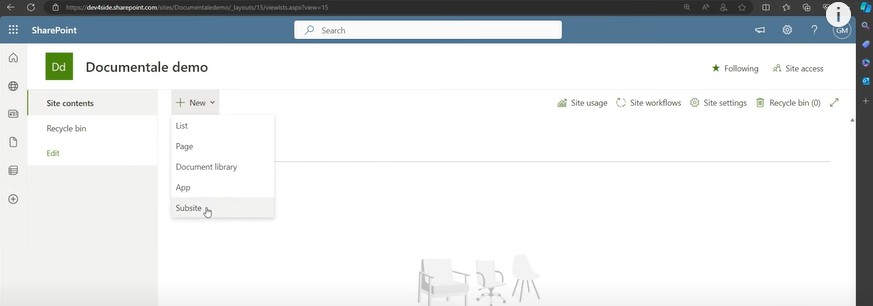
Création du sous-site d'édition à partir du site d'équipe public
3. Créer et répliquer des bibliothèques SharePoint
Il est temps de créer la première bibliothèque de documents du gestionnaire. Dans le site public, il suffit de sélectionner la commande "Nouveau" puis l'item "Bibliothèque de documents".
SharePoint vous proposera plusieurs modèles de création de bibliothèque, dont le modèle "Bibliothèque vierge" pour la créer de toutes pièces et personnaliser les valeurs qui définiront la structure des données saisies.
Après avoir défini les généralités de la bibliothèque, telles que le nom, la description et l'étiquette de sensibilité (parmi les fonctionnalités de Security & Compliance de Microsoft), il est nécessaire de la répliquer dans le sous-site d'édition.
Il s'agit d'une étape fondamentale, qui doit être répétée pour toutes les bibliothèques que vous avez l'intention de créer dans votre système de gestion des documents. En effet, cela permet de coordonner les activités de rédaction et de publication, notamment grâce à l'intégration d'automatismes construits avec Power Automate.
Pourquoi SharePoint n'est pas (seulement) un bon gestionnaire de documents ?
Nous avons parlé de la révolution apportée par les technologies cloud, de la nouvelle façon de travailler qui nous accompagnera dans un avenir proche et de la manière d'exploiter les fonctionnalités d'une plateforme comme SharePoint Online pour simplifier la gestion des procédures en entreprise.
Mais nous n'avons pas suffisamment souligné l'importance de la communication.
Certes, nous avons vu comment l'intégration native entre les produits de Microsoft 365 permet de collaborer plus facilement, de manière sécurisée et coordonnée. Toutefois, la création d’archives collaboratives n’est que la première étape vers un environnement de travail numérique moderne.
D'autres étapes suivent, puis encore d'autres, jusqu'à la création d'un écosystème fluide capable de réunir non seulement les documents, mais aussi les services, les applications, les initiatives et surtout les personnes sur lesquelles reposent les activités et la croissance d'une organisation.
Cet écosystème, c'est l'intranet d'entreprise de SharePoint Online.
Vous souhaitez un intranet prête à l'emploi ?
intranet.ai est la solution basée sur SharePoint Online pour simplifier la communication interne et numériser les processus d'entreprise avec un investissement minimal en temps et en argent.
- 50+ fonctionnalités pour la communication et l'expérience des employés
- Design de marque, personnalisable dans les moindres détails
- Intégration complète avec Microsoft 365 et Viva
Giuseppe Marchi
Microsoft MVP pour SharePoint et Microsoft 365 depuis 2010.
Giuseppe est le fondateur d'intranet.ai et l'un des meilleurs experts en Italie pour tout ce qui concerne Microsoft 365. Depuis des années, il aide les entreprises à construire leur espace de travail numérique sur le cloud de Microsoft, en améliorant l'expérience des personnes.
Il organise des événements mensuels en ligne pour informer les clients des nouveautés de Microsoft 365 et les aider à tirer le meilleur parti de leur espace de travail numérique.

FAQ sur la gestion documentaire avec SharePoint
Système de gestion documentaire SharePoint : pourquoi l'utiliser ?
SharePoint permet de gérer tout le cycle de vie des documents d'entreprise, de la création à la conservation. Il est intégré à la Microsoft Power Platform, qui augmente la productivité de l'entreprise grâce à des flux de travail automatisés et des mises à jour d'informations.
Quelles sont les principales phases du cycle de vie d'un document ?
Le cycle de vie d'un document se compose de quatre phases principales : Création, Collaboration, Catalogage et Conservation vs. Élimination. Chaque phase est importante pour gérer les documents de manière efficace et sécurisée.
Quels sont les avantages de SharePoint par rapport à Google Drive ou Dropbox ?
SharePoint offre une intégration approfondie avec Microsoft 365, permettant de co-créer et d'enregistrer des fichiers directement depuis SharePoint. De plus, les protocoles de sécurité Microsoft protègent les données avec des systèmes de cryptage et des autorisations multi-niveaux.
Comment créer un site de gestion documentaire sur SharePoint Online ?
Pour créer un site de gestion documentaire, il est nécessaire de contacter l'administrateur du tenant SharePoint de l'entreprise pour créer un site sans fonctionnalités superflues. L'administrateur peut accéder à l'Admin Center et choisir le modèle 'Team site' sans groupe Microsoft 365 associé.
Comment configurer les bibliothèques de documents sur SharePoint ?
Pour configurer une bibliothèque de documents, sélectionnez 'New' > 'Document library' dans le site public. Définissez les métadonnées, le nom, la description et la sensitivity label. Répétez le processus dans le sous-site d'édition pour garantir la coordination entre la rédaction et la publication.
Quelles sont les fonctionnalités de sécurité de SharePoint ?
SharePoint utilise des protocoles de sécurité Microsoft qui incluent le cryptage des données et des autorisations multi-niveaux. Les utilisateurs peuvent définir des métadonnées pour contrôler l'accès aux documents et aux bibliothèques.
Quels sont les avantages d'utiliser SharePoint pour la gestion documentaire ?
SharePoint offre une gestion documentaire efficace, permettant de contrôler le cycle de vie des documents, d'intégrer des flux de travail automatisés et de fournir une sécurité avancée pour protéger les données de l'entreprise.
Lire la suite
SharePoint Workflows : 3 automatisations pour les listes SharePoint



Voyons comment automatiser les listes et bibliothèques SharePoint avec 3 cas d'usage de Power Automate, impliquant également Forms, Outlook et Approvals.
SharePoint Lists : comment créer une liste sur SharePoint ?

Les listes permettent de gérer facilement le contenu dans SharePoint. Voici comment les créer et ce qui les distingue de Microsoft Lists.
SharePoint vs OneDrive : quelle est la différence ?


Explorons les différences entre SharePoint et OneDrive, les systèmes de stockage cloud pour le digital workplace de Microsoft 365.


